8-13 281,643
本教程的內容已經過時,僅作為存檔供參考。請通過主頁導航鏈接查看更新的教程。
現在的高清視頻觀看體驗,瓶頸不在片源,也不在製作,而是在播放器
——題記
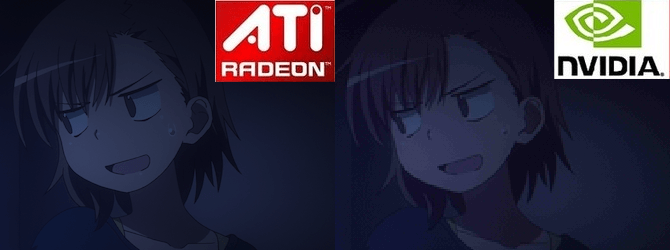
看到logo那張對比圖了么?曾經就有人拿着右邊效果一般的截圖來質問我,而正確的播放結果是左邊——他當時是用了QQ影音。
為什麼推薦madVR作為渲染器:
1、madVR可以實現更精確的顏色處理。madVR全程在16bit/32bit下進行運算,精度遠高於EVR/VMR等8bit,並抖動到8bit RGB輸出。madVR的高精度運算和輕微的抖動噪聲有着掩蓋色帶色塊等作用。如果片源是10bit,madVR搭配ffdshow/lav解碼器也可以直接接收原生10bit的顏色輸入,真正利用好10bit的精度優勢。
2、madVR可以實現可調節的、高質量的圖像放大縮小。一般的視頻,經過了色度半採樣(Chroma SubSampling)之後,播放時候會做兩次調整大小: 第一次將色度調整至亮度同樣大小,並且將YUV轉換為RGB,第二次將RGB圖像放大縮小到你的屏幕或者播放器窗口大小。madVR不但提供了多種算法,還允許你微調其中的各種細節。
第一次將色度調整至亮度同樣大小,並且將YUV轉換為RGB,第二次將RGB圖像放大縮小到你的屏幕或者播放器窗口大小。madVR不但提供了多種算法,還允許你微調其中的各種細節。
3、madVR可以大大降低顏色的出錯幾率。madVR的放大縮小算法不但能正確處理gamma issues,還能正確的根據片源的color matrix/range做正確的顏色轉換,並免疫很多例如驅動程序等試圖“優化”畫面。
教程主要內容為madVR的安裝、初始化設置,並提供一鍵安裝配置包以及安裝方法給沒有看過科普教程的同學。
如果你覺得XX影音、XX看看就能滿足你的需求,那麼下文內容大可不看;如果你希望看到更優秀的播放效果,又苦於不會設置,那麼強烈建議你耐心讀完教程。(提示:粗體和紅字表示必須注意的內容)
1.安裝播放器、分離器、解碼器。
我為此教程提供了以下幾個版本的安裝包:(中高及高配置文件僅提供x64安裝包)
| 配置 | Image doubing | chroma upscaling | image upscaling | image downscaling | 安裝包下載 | 配置文件 |
| 高(New) | NNEDI3 64 | NNEDI3 64 | Jinc + AR | SSIM 1D 100% | x64 | 下载 |
| 高 | NNEDI3 32 | Super-XBR | Jinc + AR | Catmull-Rom + AR +SC | x64 | 下载 |
| 中高 | 無 | Super-XBR | Jinc + AR | Catmull-Rom + AR +SC | x64 | 下载 |
| 中 | 無 | softcubic 60+AR | lanczos 4 taps + AR | Catmull-Rom + AR +SC | x86/x64 | 下载 |
| 中低 | 無 | softcubic 60+AR | bicubic sharpness 75 + AR | Catmull-Rom + AR + SC | x86/x64 | 下载 |
此一鍵安裝包包含有MPC-HC、LAV分離器、madVR渲染器,並帶有如表所示的預置設置文件。無需干預,若安全衛士有任何提示,允許即可。一鍵安裝。默認安裝到C盤。
註:高配置New、使用MPC-BE作為播放器,打包新版madVR並啟用XySubFilter作為默認字幕渲染器,可以自行選擇安裝位置,也完全可以通過殺軟檢測,可以放心使用
如果已經正確安裝madVR並正確啟用的讀者(包括安裝過此一鍵包,希望直接更換配置方案的)也可以直接下載相應配置文件,雙擊.reg文件,導入註冊表即可。
註:
高配置(NEW)建議使用1070或者性能更強的顯卡
(測試平台Xeon E3 + Quadro P4000,此顯卡定位高於1060,低於1070。適配1080P 24fps源輸出至2K分辨率顯示屏的使用環境)。
中低配置檔針對HD4000及以下配置的核顯/入門神卡;
中等配置針對HD4600以及同等位置顯卡;
中高配置針對移動級960M以及同等級的顯卡;
高配置針對960以及同等級左右的顯卡;
其餘方案由於缺少測試條件,暫不提供。設置主要針對HD-FHD 24Fps 視頻在1080P輸出分辨率的場景,若播放出現卡頓請自行更改配置。
2.簡單設置顯示屏參數
以下是N,I,A三種顯卡在控制面板中開啟完全範圍(PC/Full Range)的設置方法。
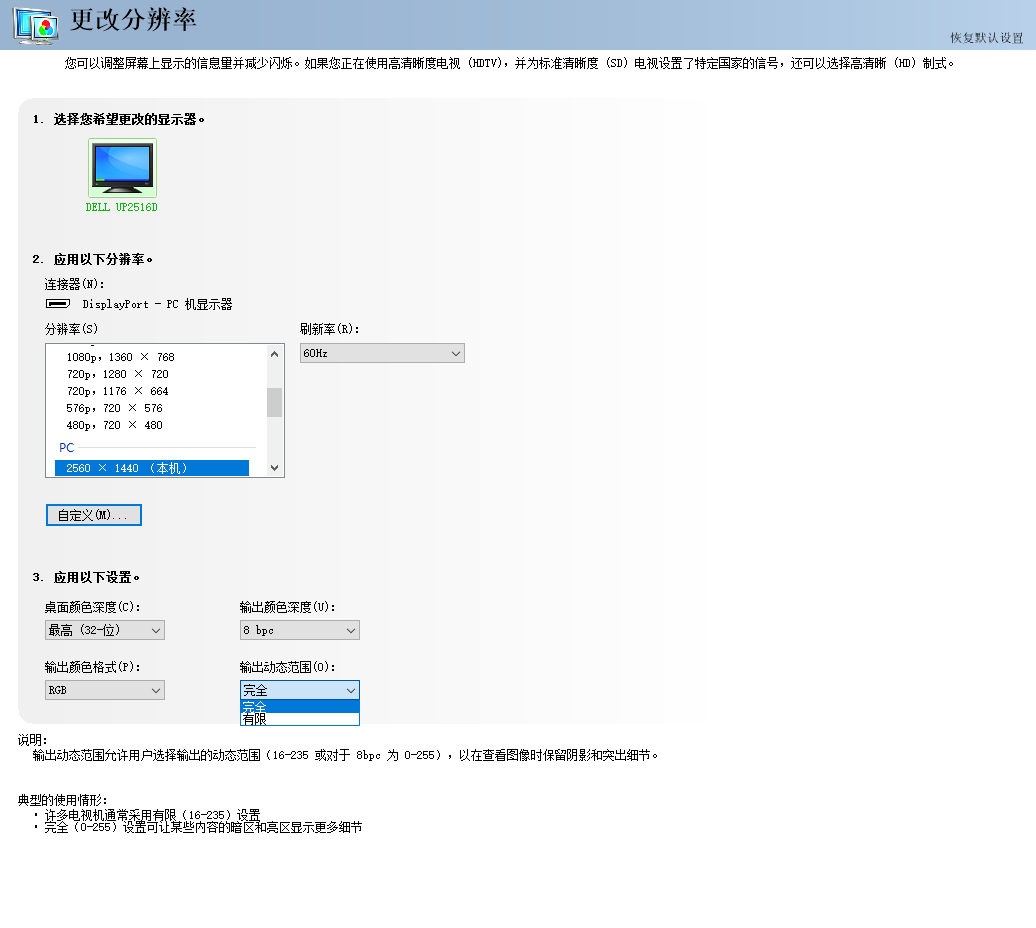

新版設置界面,選擇Full RGB:

CCC舊版界面:

現在三家顯卡均可以在控制面板開啟此功能。如果仍有無法在上述面板開啟此設定的情況,那麼請安裝完成後請使用madLevelsTweaker.exe 將顯示色彩範圍調整到0-255(在Force PC levels選項上打勾再點擊Apply按鈕並且重新啟動)
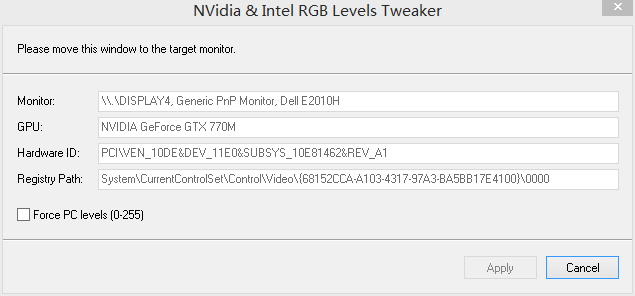
啟用完成後請按如圖所示對顯示器進行設置
開始菜單中找到新安裝的madVR,打開。
![]()
通常情況下選擇digital monitor
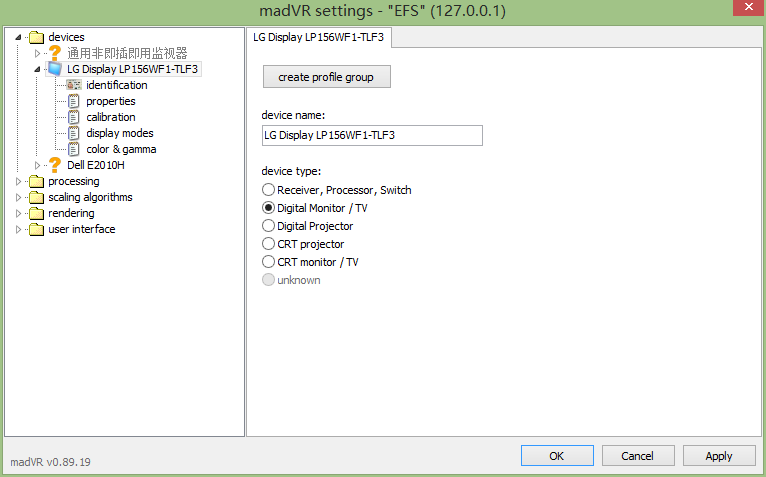
properties,如果你是pc,選擇0-255,如果是TV,選擇16-235。原始顏色精度,一般8bit面板選8bit。如果你是6bit dither到8bit的面板,推薦選擇7bit。選擇6bit/7bit可以減少色帶問題,但是播放時候畫面細微噪點更多。如果你發現你播放時候經常發現色帶問題,你可以選擇6bit/7bit。
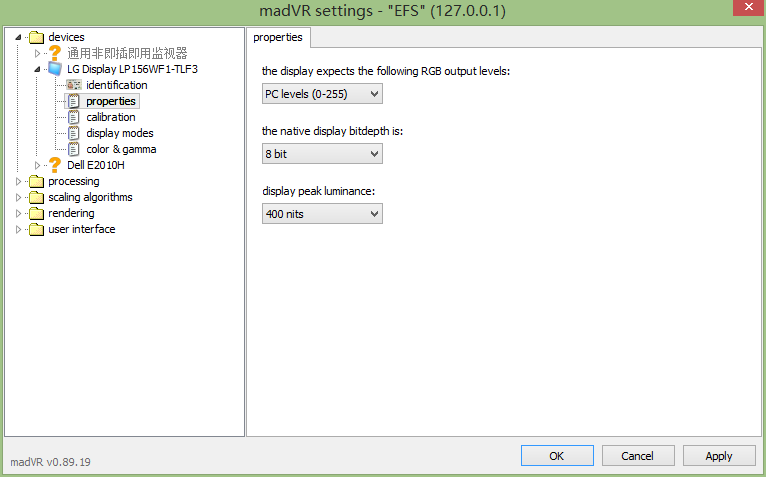
其他設置需要專業校色儀參與,如需要了解,請參考:http://lysandria1985.blogspot.sg/2013/01/3-madvr.html
至此,簡單的配置已經完成。你可以盡情的折磨你的顯卡了。
Tips:
筆記本電腦如何讓播放器調用獨立顯卡(Nvidia)
方法一:
Nvidia顯卡驅動目前已經屏蔽了MPC-HC、Potplayer等播放器的獨立顯卡調用,可以通過以下方法開啟:
打開MPC-HC的安裝目錄:
1.修改mpc-hc64.exe(或mpc-hc.exe)為其他名稱(如修改為mpchc.exe)
2.打開Nvidia控制面板->管理3D設置->程序設置
3.點擊添加->瀏覽,找到改名後的mpchc.exe播放器->添加選定的程序->下方選項卡中選擇Nvidia顯卡
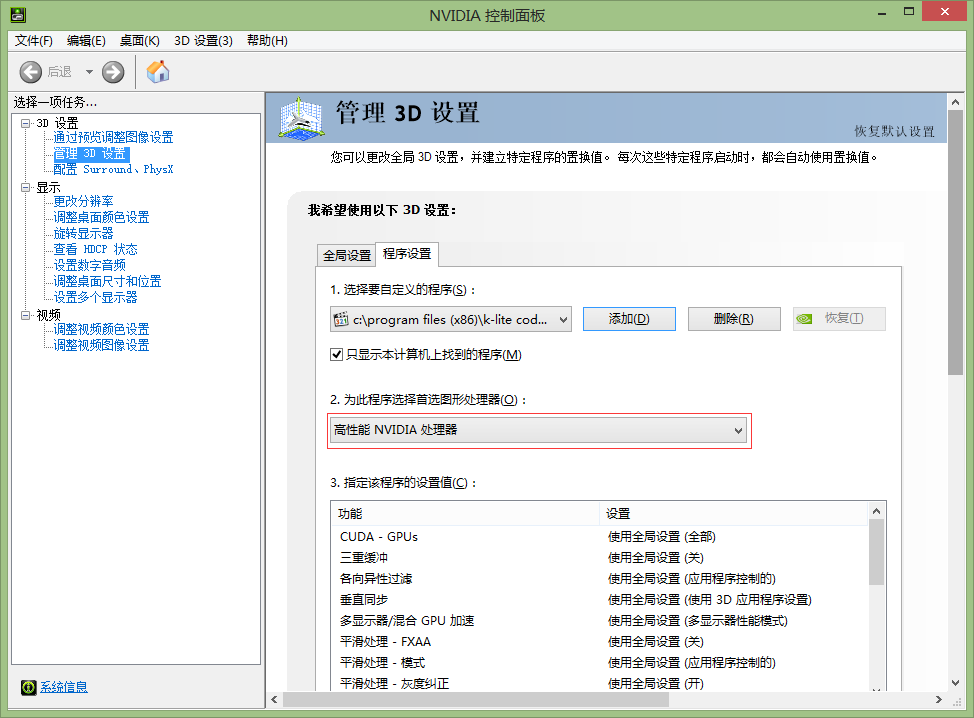
此時mpc-hc即調用N卡。ps.這時文件關聯仍然是原mpc-hc64.exe,因此需要用管理員權限打開軟件->選項->格式->設置為默認程序。
方法二:
使用NV Inspector進行解鎖(上文網盤裡面有):http://tieba.baidu.com/p/2642439635?see_lz=1
如果有興趣研究madVR的讀者可以繼續看後續教程。
madVR渲染器教程FAQ
針對操作過程中可能出現的一些常見問題,我在此做一定的解釋。
Q:Potplayer 或者 MPC-BE怎麼設置?
A:目前可以參照新的教程設置
Potplayer我還沒有找到合適的一鍵配置方案,因此只能手動設置。我們只安裝乾淨的potplayer/MPC-BE+lav解碼器+madVR渲染器。
Potplayer+LAV+madVR安裝示例(MPC-BE调用方法):
基本上就是一路下一步。注意中間過程和最後結束畫面的勾選。這裡只給出關鍵步驟截圖。
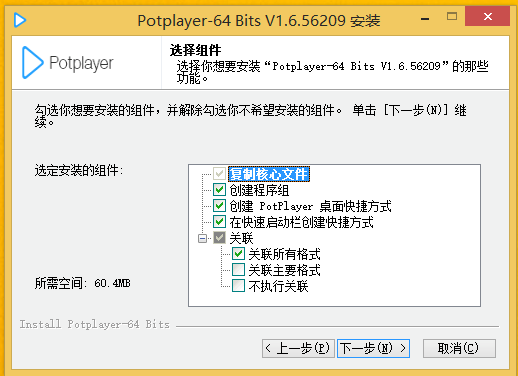
選擇安裝組件的時候,這裡可選要不要創建各種快捷方式,不需要的可以不選。其他的選項應該都能看懂吧。
安裝選項
安裝完畢後不用急着啟動potplayer,但是需要安裝額外的解碼包,請全部勾選:
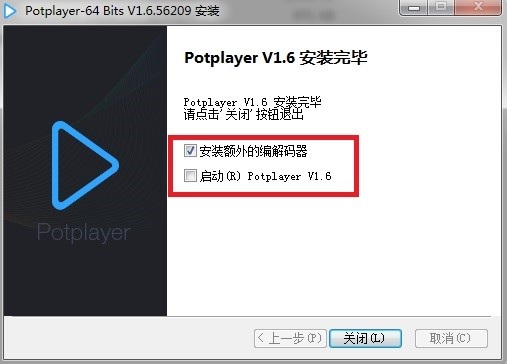
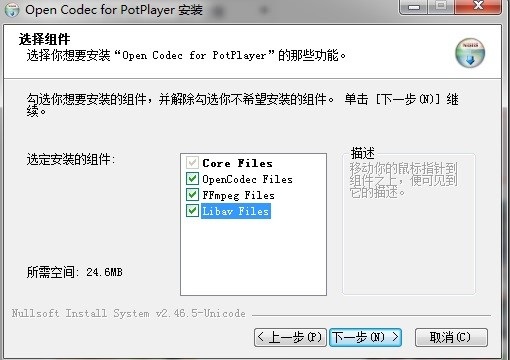
安裝 LAV Filters:同樣也基本上就是下一步。注意中間過程問你是否創建各種快捷方式,可以都選擇不創建。這裡只給出關鍵步驟截圖。
這裡選擇安裝組件,只勾選64bit 的視頻解碼器就可以了。
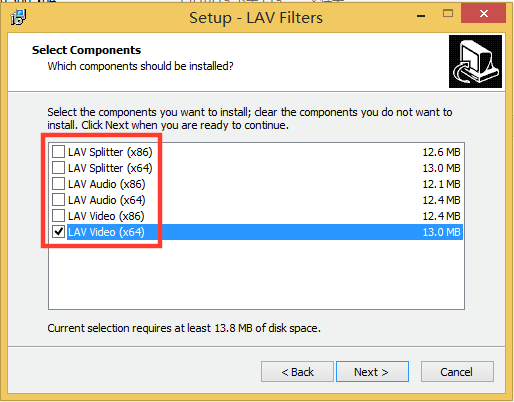
安裝madVR:解壓網盤中的madVR.zip,注意路徑中不能有中文,右鍵install.bat->以管理員身份運行,這樣madVR便安裝好了。
Potplayer初始化設定:
打開Potplayer->選項(F5)->濾鏡->全局濾鏡優先權->添加系統濾鏡,找到LAV Video Decoder和madVR,添加,優先順序為強制使用
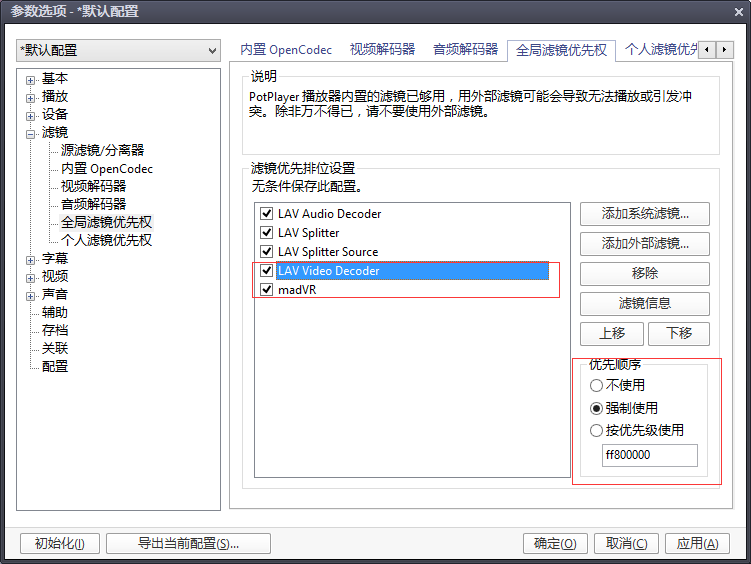
此時你可以打開一個視頻,按下Tab查看OSD信息,設置成功後顯示如下。
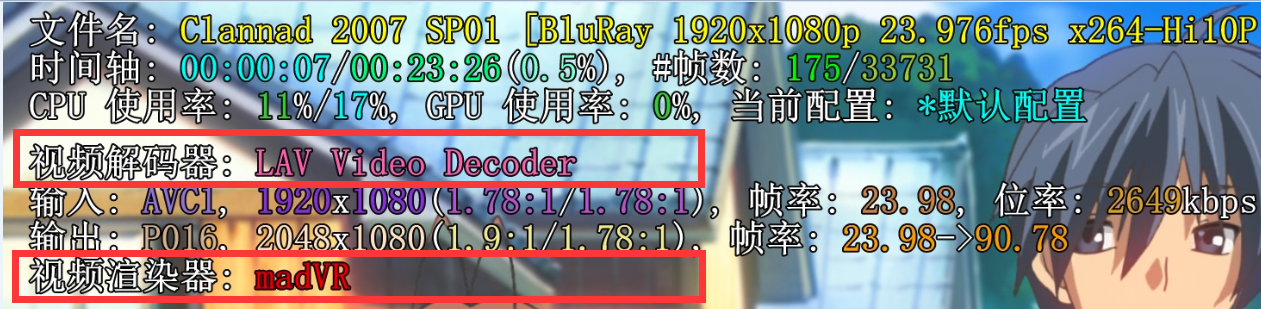
其他madVR配置可以參照madVR渲染器教程-入門篇。
Q:什麼樣的電腦適合使用這種渲染器
A:大多數3-4代intel酷睿cpu自帶核顯就可以使用,但是根據不同的片源,不同的輸出要求,並不能保證所有視頻都能正常播放。一般帶有獨立顯卡能夠有更好的播放效果。對於有些老電腦或者Atom之類的低功耗Windows平板,我建議使用EVR+CP的播放方案。
Q:提供的.reg/exe一鍵安裝包安全么
A:提供的.reg、exe均為本人使用純凈安裝包預製配置文件而成,無毒無害。
Q:這教程是用來教我們播放炮姐時代之類的高清炸彈的麽?
A:想多了,不是。這套madVR設置主要針對720-1080p視頻源在輸出1080p分辨率的時候設計的。
Q:如果我不想直接使用.reg文件或者一鍵安裝包,那麼如何設置?
A:這不是一兩句話就能講清楚的配置,如果希望了解設置方法,請自行尋找爬文更詳細的教程。
Q:貌似我聽到的配音不對?
A:在很多BD原盤中有多條音軌可以切換,右下角系統托盤去有lav分離器設置,右擊即可選擇軌道
![]()
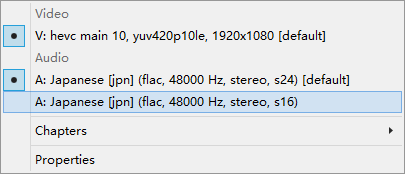
Q:為什麼我的Potplayer無法加載外掛mka音軌?
A:播放設置,勾選“自動加載外部音軌”,這樣你就可以在右鍵-音頻-音頻選擇裡面,切換到外掛音軌了。
Q:為什麼播放的時候沒有字幕?
A:若視頻內嵌字幕,則右鍵菜單中選擇字幕,找到相應字幕軌病開啟。若外掛字幕未顯示,則可通過拖拽字幕到播放器窗口等方法添加字幕。如果你還沒有下載字幕,那麼請自行搜索對應字幕文件。
Q:為什麼我的Potplayer聽上去聲音特別小?
A:在播放視頻的過程中,右鍵視頻畫面,音頻-語音處理,看“規格化”之前是否有勾選。這A:個選項會自動調整聲音大小,如果你覺得不想要可以關閉(一般推薦動漫關閉,電影打開)
Q: 用我開啟madVR之後感覺畫面發灰,這是什麼原因?
A: EVRCP(包括一些軟件的“畫面增強技術”)很容易使得畫面被各種“優化”隨意調色,包括且不僅限於驅動和播放器本身。調過色的畫面可能會很好看,但是那不代表是正確的。
最終效果么發一下對比圖,注意sharlock衣服的暗處,madVR輸出圖的色度色帶會輕很多,而且總體顏色更自然

(右擊選擇在新標籤頁中打開圖片,以查看大圖)
再借用隔壁的一張圖,在動漫BDRip中經常出現的由於畫面拉伸產生的鋸齒,在madVR中也有所減輕
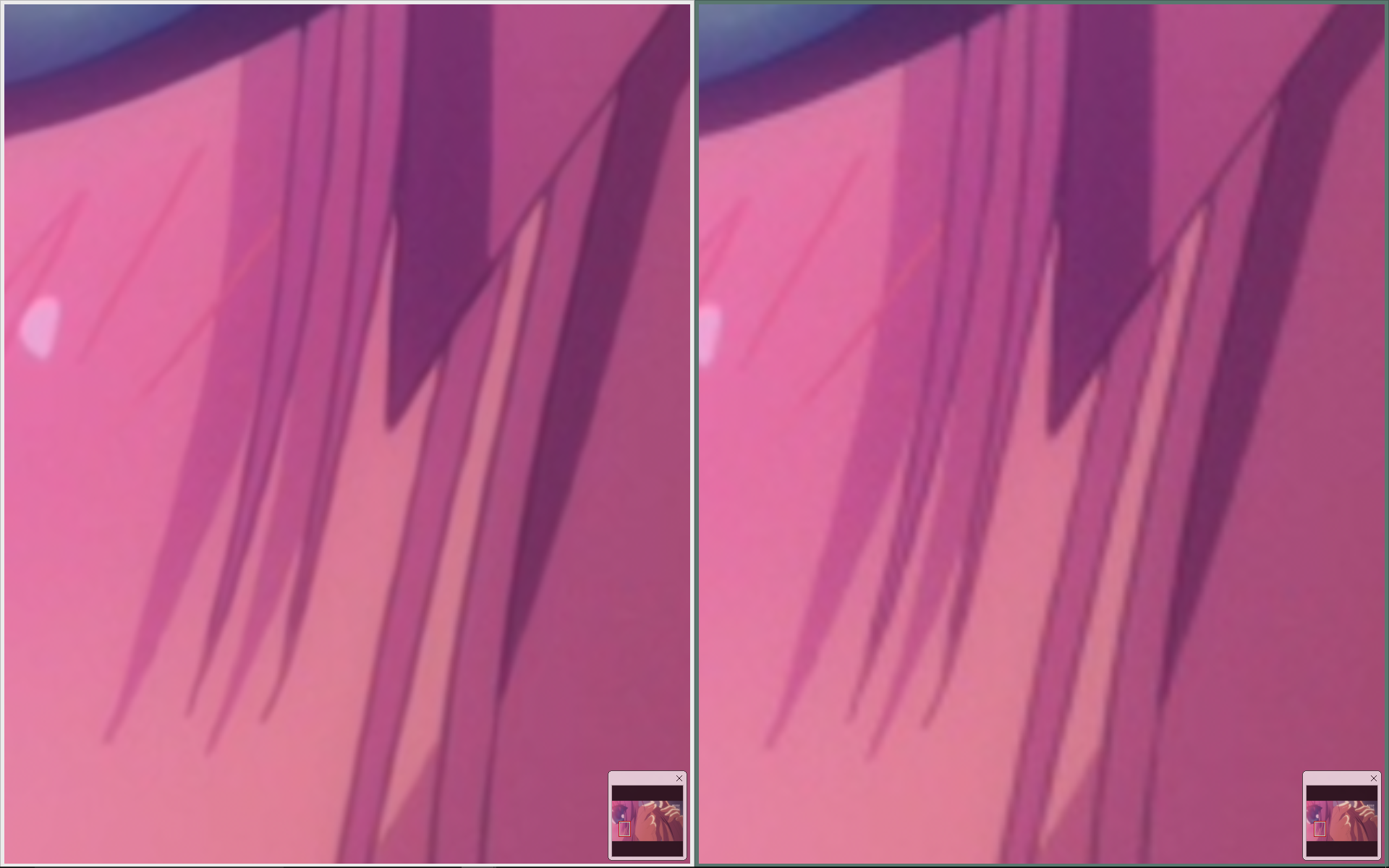
(右擊選擇在新標籤頁中打開,以查看大圖)
教程內容參考:
http://vcb-s.com/archives/1216(已經完成歷史任務的前教程)
http://vcb-s.com/archives/4567
http://lysandria1985.blogspot.sg/2013/01/3-madvr.html
http://lysandria1985.blogspot.sg/2014/01/2madvr-profile.html
- [VCB-Studio 科普教程 2.1] madVR 渲染器配置教程(2016.08.13 更新) - 2016年8月13日
各位大佬好。下載了vcb的amagami,隨後在dmhy下了L&A的字幕。想看的時候似乎mpc-be沒有讀取字幕,ass,確認了所有需要的字體都已經裝好了,完全沒有顯示,左下角SUB里也沒有顯示可以選的字幕,請問是什麼問題導致的?
字幕渲染器是XySubFilter,換成了VSFilter也沒有用。用的是高(new)的整合包。
看看字幕是不是跟視頻同名,不同名播放器無法讀取。同名的話,可以播放視頻後直接把字幕拖進去,右鍵顯示字幕看看。
解決了,非常感謝。拖入沒有用,改了名字之後自動讀取就有顯示了。之前改到VSFilter忘記改回去了,字幕一開始加載就開始卡頓,全屏會一頓一頓的,推出全屏直接黑屏重新開一遍視頻。換回XySub就好了 😯
話說我換成nVidia studio驅動 性能會好點嗎,窮人的1660ti
萌新有個問題,按照教程操作完開mkv只有聲音沒有畫面是為什麼呢,配置文件安裝了,是還需要下其他的解碼軟件還是我太傻了
而且hc沒問題但是be死活沒畫面,這是為啥
e3 a卡370x
64位 potplayer
播放起來只有 15幀的樣子
32位的正常
K-Lite Codec Pack包含全部需要的軟件(包括播放器) 這個該怎麼調教
下載Standard版本的播放器,然後跟着教程中的設置在安裝過程把渲染器設置為madVR,因為播放器是MPC-HC所以可以跳過調整色域轉換為自動和添加LAV解碼器的步驟(但是需要將microsoft渲染的AVI、MPEG-PS、WMV格式取消勾選,使其被LAV解碼),在選擇字幕渲染器時取消勾選directvobsub(xy-vsfilter),選擇xysubfilter。音頻規格化是默認關閉的,所以跳過。需要手動選擇video renderer為madVR(默認為EVR),同時如果你不需要使用sup這類外掛特效字幕,可以關閉內置字幕渲染器,不過使用內置音頻渲染器是需要開啟的,還有如果你是經常看視頻看一半有事關閉後回來想接着看,那麼勾選remember playback position(MPC-HC中的記憶文件播放位置功能)。然後將MPC-HC渲染模式更換為使用軟解(默認使用DXVA2-NATIVE硬解),音頻設置建議關閉中頻增強功能,聲音還是原汁原味最好。
MPC-BE按ESC會怎麼樣?
今天不小心按了ESC,但是菜單快捷鍵里沒有ESC 不知道會有什麼影響
還望各位大佬賜教!
萬分感謝
在逛逼乎的時候給我推了一篇文章 我一看很是眼熟啊 還沒有標原出處 大佬有授權嗎
https://zhuanlan.zhihu.com/p/44394819
不要奇怪,這篇文章你百度一下能出來十幾篇一毛一樣和抄襲的
啟用完成後請按如圖所示對顯示器進行設置
開始菜單中找到新安裝的madVR,打開。
在這一步的時候,開始菜單里根本招不到madvr的程序。。。這是什麼情況。。。potplayer里調用都沒問題的
部分安裝包,或者你自己手動安裝 madVR 並不會在開始菜單創建 madVR 的快捷方式。這種情況下,你可以去 madVR 的文件夾中搜索 madHcCtrl.exe 即 madVR 的控制台程序。雙擊後,會出現在托盤區。
高配MPC-BE x64加字幕後畫面發灰,單播放視頻沒有問題,一加載字幕畫面就灰的不能看是什麼原因啊,求指教。
用potplayer+lav放音頻怎麼可視化,默認音頻解碼器可以
我在用舊版高配配置文件的時候:源幀率23.9
剛開始播放300幀,快速下降至60,緩慢下降到30多,再緩慢升到50+幀,為什麼輸出幀率超出源幀率了啊,不過觀感上沒感到什麼區別
月經提問~~不用管那個bug,是破player和mad搭配後的顯示有誤,你把破player換成mpc就沒這毛病了 😆
原來如此,mpc可以用皮膚嗎 😯 ,雖然potplayer用的Modern-X – Light_v1.1.dsf,播放音頻會去世,不過還是習慣這個了
https://tuchuang.wuling.workers.dev/15453535242.png
有皮膚,但是真的不多。。。
大佬們,能不能針對最新的madvr版本推薦一下各個等級的配置
授人以魚不如授人以漁,這東西自己試一下不是更好嗎?
主要還是太複雜了,現在madvr的作者主推ngu算法,madvr上的ngu就有多種,哪種適合看動畫都不知道
講真,如果你這幾個算法隨便選,處理器佔用飆了一大截都看不出區別,,那麼何必浪費這麼多性能去舍本求末呢。。。
為什麼我用核顯HD630可以開NGU very high+SSIM 2D 100% LL+NGU,實際只有在 artifact removal 中開 reduce ringing等才會幀數暴降,不然都是60幀左右。。。。。。
….你用4k屏幕就知道了,前面的ngu什麼的都是拉伸縮小時才會用到, reduce ringing那一頁是輸出畫面時會有用,我1660ti都只能開ngu low 不然就會掉幀,大概測試了一下拉伸和輸出各佔一半資源
首先非常感謝作者。
我下載了中級配置的套件, 並分別用套件和迅雷看看播放了:Only.The.Brave.2017.1080p.BluRay.x264.DTS-HD.MA.5.1-FGT。文件大小10.5GB。
在24:18截圖。對比截圖,迅雷看看顏色更飽滿,層次更豐富,人物面部看起來更有溫度。 套件對比看偏白,色溫偏冷, 不夠飽和。
比較疑惑。有興趣可以發截圖參考。
沒有可比性,迅雷看看自帶的是濃厚塗抹調色濾鏡。
mpc/pot+madvr的這套方案是儘可能還原影片原本真實的色彩和畫面。
迅雷看看 | MPV | MPC 對比截圖 (迅雷自帶的截圖實在太差了只能用snipaste代替截)
https://i.loli.net/2020/04/17/mYyj86PGh3KfnQd.jpg
https://i.loli.net/2020/04/17/9UphFjWkElSe175.png
https://i.loli.net/2020/04/17/2DZL6oPFkUldmxH.png
我實在沒法說迅雷的畫面好,只能說調色比較符合不同人的口味
madVR顯示錯誤
https://i.hdbits.org/pkuXcTS.png
https://i.hdbits.org/4bIVEeF.png
用pot播放時madVR顯示錯誤。
你發內戰的圖我們也看不了啊 🙁
https://images2.imgbox.com/2f/59/Q5aBz0AD_o.png
https://images2.imgbox.com/c6/08/eyzNwVuo_o.png
這個可以看到吧
我用的是中配置,為什麼我用這個看你的名字和在b站上看你的名字相比,這個會整體偏白且顏色沒有b站鮮艷啊?是我的問題嗎?
4K原盤版的你的名字是HDR的視頻,需要用madvr開啟HDR輸出(有HDR顯示器)或開啟HDR轉SDR(無HDR顯示器)。在madVR settings – devices – xxx(顯示器型號)-hdr。如果不是hdr顯示器就選擇 convert HDR content to SDR by using pixel shader math,把 this display’s peak nits填入一個較低的值,好像最低120。
聽說某些播放器開始自帶HDR to SDR轉換功能。或者你就重新下個1080p的你的名字
問題是我下的就是1080p的啊,我快枯了
b站應該是調過色的 不止君名 你可以看看冰菓 eva這些 b站的顏色都比較鮮艷
pot你可以在選項→視頻→色彩空間 圖像屬性這裡調飽和度 色彩度 對比度這些
或者你直接換mpv或者powerdvd 我試過mpv預設的高質量渲染設置profile=gpu-hq就明顯比pot鮮艷
你也可以用用Mirillis Splash 這個銳化和色彩增強設置都是直接拉 非常簡單
Mirillis Splash官網下載:
https://mirillis.com/zh/free-hd-video-player
謝謝了,不過我的another資源在網盤裡掛了,我才剛看到一半第二天就沒了,大佬你有好的資源嗎?
another我下的是ank的 字幕用的vcb論壇里下的雙語字幕 ank的片源你去天使動漫論壇里有網盤資源
>我試過mpv預設的高質量渲染設置profile=gpu-hq就明顯比pot鮮艷
mpv 不可能預設去調色的。你看到的顏色不同肯定是別的原因。
不清楚啊 好久沒用了 現在用的pot+lav+madvr xysubfilter太久沒有更新了已經不用了
請教~我用這裡說的中高配置播放,和Windows的Ax-lite播放器放,暫停截圖後比較,放大肉眼也看不出明顯區別,請問是眼力不夠嗎?
(其中gpu佔用有明顯區別,madVR佔用超過60%,Ax-lite佔用不到10%
(播放的是貴組的利茲與青鳥和日常;電腦為聯想小新pro13,2k屏,100%sRGB,顯卡為mx350
(我也有和b站上的1080p+做對比,這時差距很明顯
非常疑惑誒,是有哪些需要注意的要點嗎
還在嗎?我用的是中配置,為什麼我用這個看你的名字和在b站上看你的名字相比,這個會整體偏白且顏色沒有b站鮮艷,你有這種問題嗎?
藍光盤和在線看不一樣很正常的呀
(自頂
請問有前輩可以指導一下嗎?我個人猜測是筆記本的屏幕太小(13.3英寸)了的緣故……大家是不是都是用30寸+的外接顯示器看的呀?
個人學生黨,所以有點糾結新的筆記本電腦要不要上好的顯卡…..請問這個不同配置播放器之間的水平差距大概能有多大呀?是沒有前置的圖像處理技術也能一眼看出來的差距嗎?還是大概什麼感受?打開新世界的大門還是稍微提升了一些的感覺?
vcb的madvr教程版本比較老 可以看萬年冷凍庫的很詳細
http://tieba.baidu.com/p/6323319633?pid=128166593034&cid=0#128166593034
https://zhuanlan.zhihu.com/p/73960527
https://zhuanlan.zhihu.com/p/73968849
我的顯卡驅動面板N卡沒有“首選圖形處理器選項”,不知道怎麼回事,我移動平台,I7 9750H+RTX 2060。另外也沒有裝上核顯驅動,不知道是不是這個原因??
沒有核顯驅動應該就不會使用核顯吧,所以應該是默認一直用的獨顯。也挺好。。。省的你操心設置了。。。
大佬,要玩madvr的話,買A卡好還是N卡好?
A卡的話是考慮能插幀的GCN架構radeon vii還是RDNA架構的新卡?
如果想補張數的話畫質多多少少會有損傷(AMD的補幀會把畫面直接降成8bit,可能會弄出色帶之類的artifact),真的要的話就弄GCN,沒必要的話入最新的比較好
目前已知的情況下沒有什麼大區別,差不多,硬要說的話N卡的硬解和硬編碼好點,錄屏什麼的比A卡好用,所以大體按照性能需求來買就好。現有插幀負效果過多,吹得多麼天花爛墜都是虛的,這事與畫質背道而馳;就算真的要插幀,也不需要A卡,SVP走起就是了。
感謝答疑,只考慮madvr的效果那就是按錢包和天梯圖來買就是了?不會說天體圖上雖然位置低點,但是跑madvr比上位卡有優勢
大佬,看一下是不是教程被盜用了,基本不差
https://www.hao4k.cn/thread-13120-1-1.html